Xbox 遠程播放不工作? 11 個修復嘗試
已發表: 2022-11-26與 Sony Playstation 或 Valve Steam 的 Remote Play 功能一樣,Xbox Remote Play 可讓您在 Xbox 上通過足夠快的互聯網從任何地方玩遊戲。 當它工作時,這是一個很棒的功能!
與所有遠程流媒體技術一樣,遠程設備和本地設備之間可能會出現很多問題。 如果您遇到 Xbox Remote Play 無法正常工作,請執行以下步驟來解決常見的連接問題。

1、你是否滿足遠程遊玩的條件?
並非所有人都可以訪問 Xbox Remote Play。 有幾項重要要求,如果您不遵守這些要求,遠程播放將無法運行:
- 您必須住在受支持的地區。
- Android 6.0、iPhone iOS 13 或 Windows 10 或更高版本的設備。
- 用於控制器的藍牙 4.0 連接或 USB 連接(iOS 不支持)。
- 至少 7Mbps 的 Xbox 互聯網連接。 這意味著 Xbox 至少需要那麼快的上行連接; 檢查您的 ISP 上傳速度是否適合 Xbox 的連接。
- 5Ghz Wi-Fi 或以太網。 雖然 2.4Ghz 網絡可以工作,但它並未針對遊戲流式傳輸進行優化,即使速度足夠也是如此。
- 一個 Xbox 控制器。 在撰寫本文時,不支持鼠標、鍵盤和触摸控件。
如果您不滿足這些要求,請採取必要的步驟來滿足這些要求,然後重試。
2. 設置 Xbox 遠程播放
在解決遠程播放對您不起作用的原因之前,我們將回顧一下設置該功能的過程。 如果您確定已按照所有正確步驟進行操作,則可以跳過此部分。
首先,我們將確保啟用即時啟動和遠程功能。 我們假設您已設置 Xbox 並使用您的 Xbox 用戶帳戶登錄。
- 按控制器上的Xbox 按鈕打開指南。
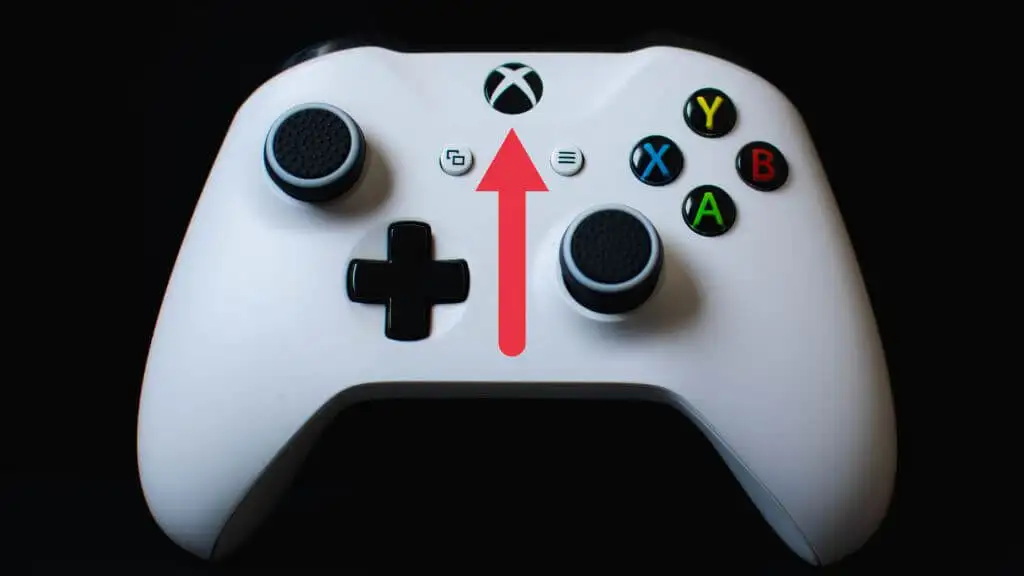
- 轉到配置文件和系統>設置>設備和連接>遠程功能。
- 啟用啟用遠程功能選項。
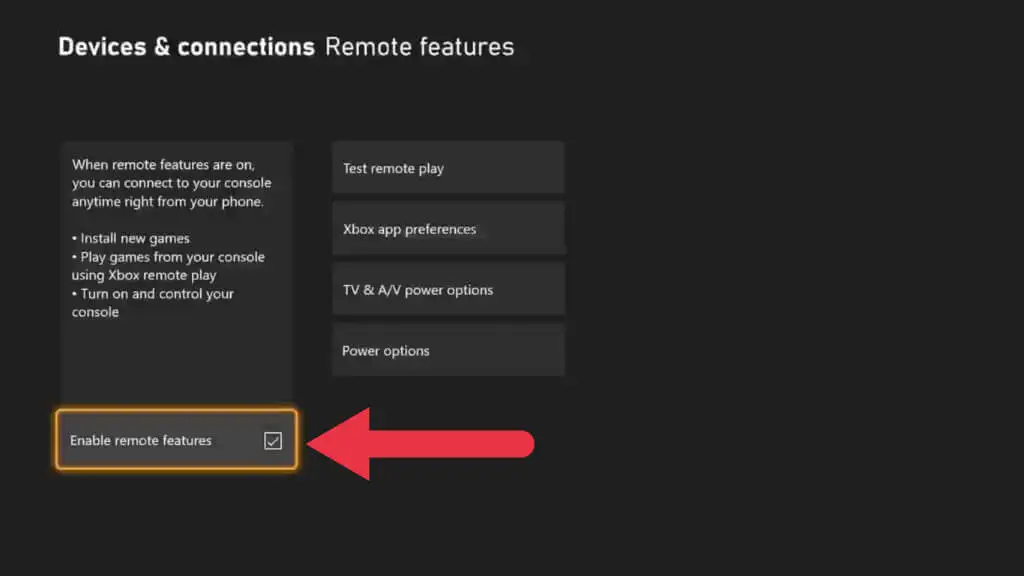
- 在“電源選項”下,選擇“睡眠”。
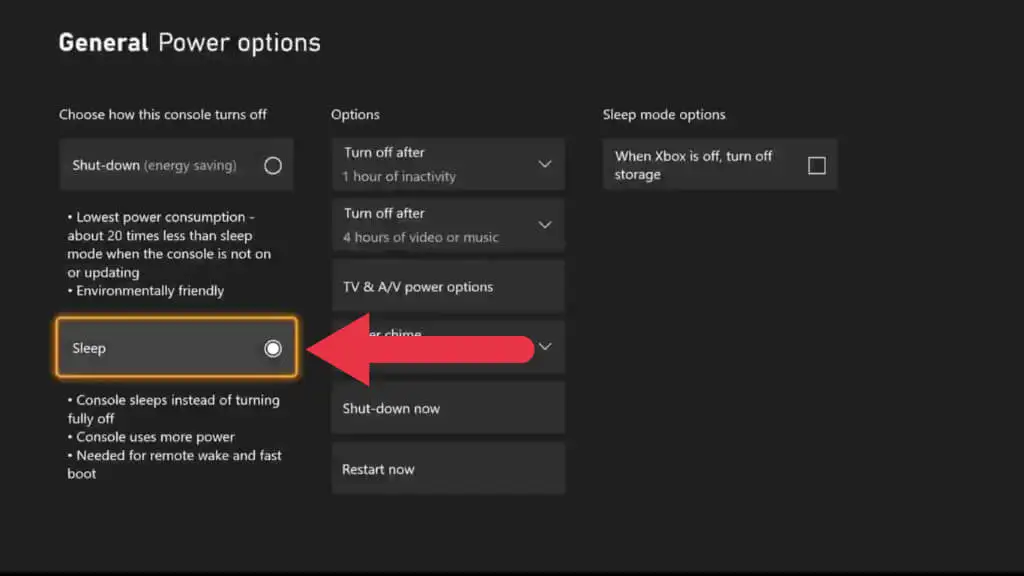
現在我們已經為遠程播放準備好 Xbox,是時候轉移到您要流式傳輸的設備了。
- 使用藍牙或 USB 將控制器連接到設備。
- 打開移動或 Windows Xbox 應用程序,並確保您已登錄。
- 在我的庫下,選擇控制台圖標,然後選擇您要使用的控制台。
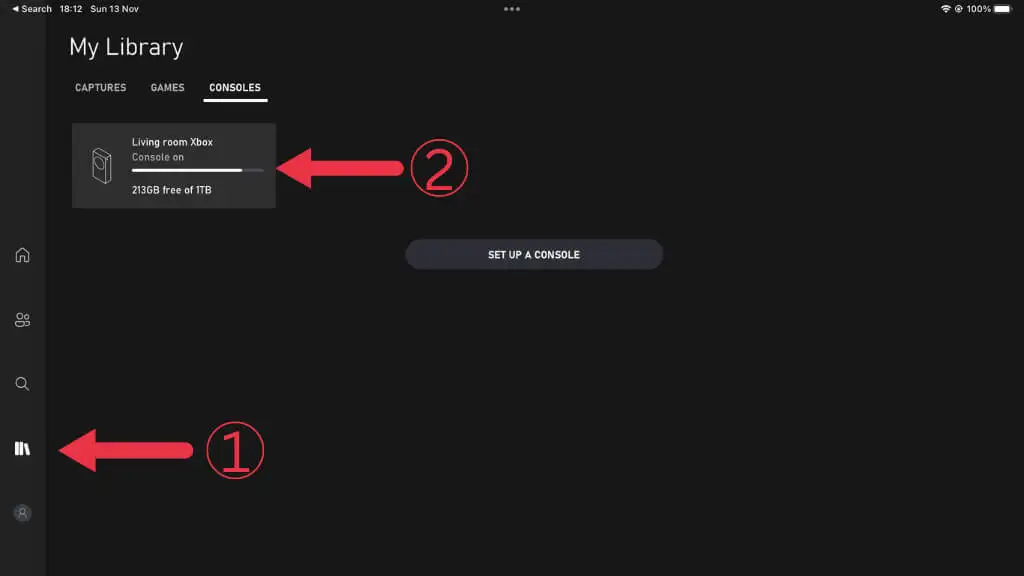
- 選擇在此設備上遠程播放。
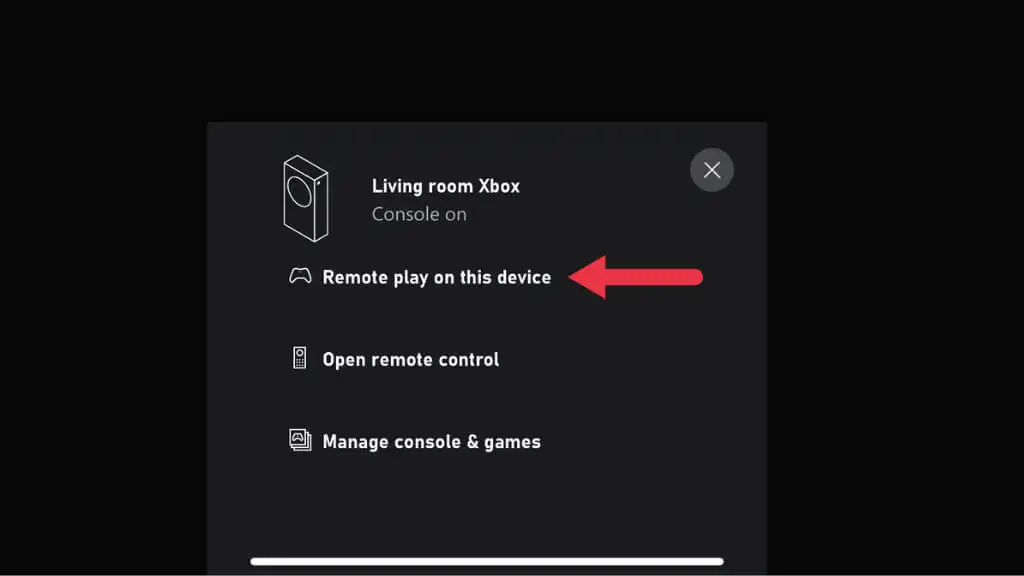
現在像往常一樣使用您的 Xbox,但要遠程使用。
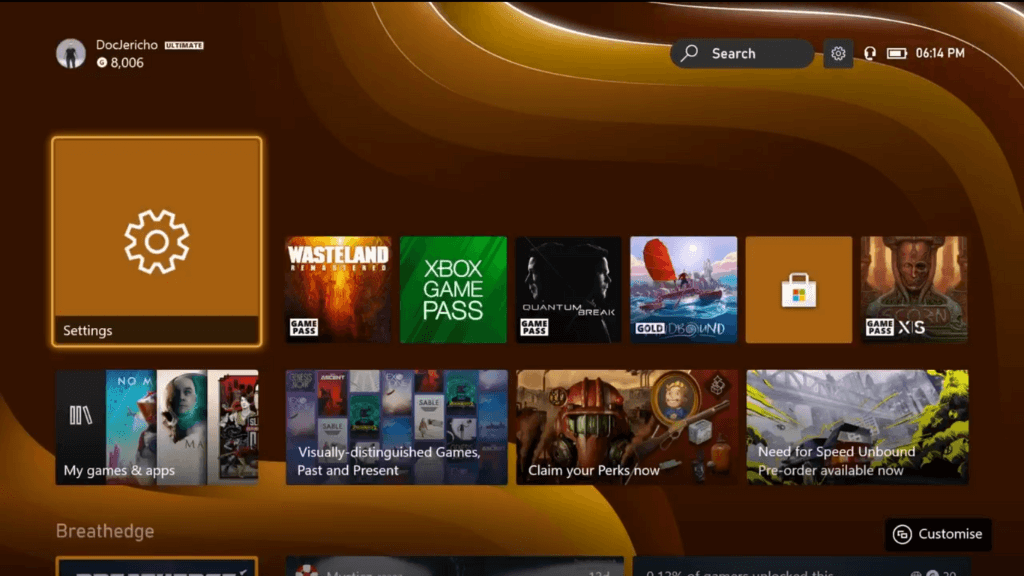
3.向後兼容的遊戲不支持遠程播放
自 2022 年 11 月起,來自第一代 Xbox 和 Xbox 360 的向後兼容遊戲將無法通過 Remote Play 運行。 您可能會收到一條錯誤消息,內容為“抱歉,我們無法啟動它。 遠程玩遊戲時無法使用[遊戲名稱]。 (0x87e10004)。” 或類似的東西。

這個問題沒有解決辦法,但至少你可以享受 100 款支持遠程玩的 Xbox One 和 Xbox 系列遊戲之一。

4. 流式傳輸時無法錄製和截圖
即使 Remote Play 在實際遊戲中運行良好,您也可能會發現在嘗試使用 Xbox 共享功能共享遊戲剪輯或截取屏幕截圖時遇到錯誤。 雖然這些功能應該有效,但實際情況並非總是如此。
一種解決方法是使用接收設備的內置屏幕截圖功能。 例如,我們在撰寫本文時使用的 iPad 允許我們截取 Xbox UI 的屏幕截圖,這在 Xbox 本身是不可能的。 它不能保證有效,但如果您的流媒體設備具有屏幕截圖或屏幕錄製功能,請嘗試一下,看看它們是否有效。 然後您可以稍後在社交媒體平台上編輯和共享該內容,即使您無法將它們共享回 Xbox 網絡。
5. 重啟你的 Xbox 和路由器

重置網絡設備(包括路由器和 Xbox 控制台)是消除瞬態故障的好方法。 當然,如果您不在 Xbox 附近,則無法執行此操作。 除非您有可以使用應用程序遠程重置的路由器,否則您必須等到回家。
6.重新安裝應用程序(或嘗試另一台設備)
很容易將問題集中在 Xbox 或網絡上,但您的移動或 Windows 設備可能是問題所在。 如果您有多台設備可以使用 Remote Play,請嘗試使用另一台設備看看它是否有效。 如果其他設備可以正常工作,或者您沒有可供測試的替代設備,請從您的設備上卸載該應用程序。 然後轉到 iOS、Google Play 或 Windows 應用程序商店並重新安裝相應的應用程序。
7.黑屏問題
一個常見的抱怨是玩家在啟動遠程遊戲會話後除了黑屏什麼也看不到。 您仍然可以聽到來自 Xbox 流的聲音,但看不到任何東西。
這似乎沒有明確的原因,影響 Windows 和移動 Xbox 應用程序。 解決此問題的唯一方法是重新啟動 Xbox,當您不在家時,這沒有多大幫助!
8. 確保你的 NAT 類型是正確的
NAT 或網絡地址表允許您的路由器確保來自互聯網的數據到達本地網絡上的正確設備。 要使 Remote Play 正常運行,您的 NAT 類型必須正確。
根據微軟的說法,理想情況下,你應該有一個開放的 NAT,你可以查看他們的 Xbox NAT 故障排除指南來測試你的 Xbox 配置。 如果這沒有幫助,我們自己的 NAT 指南提供了更多修復。 對於那些遭受雙 NAT 問題困擾的人,請轉到我們的雙 NAT 修復指南。
9. 使用以太網連接和更好的 Wi-Fi
流媒體視頻遊戲是一個複雜的過程。 您的 Xbox 和遠程設備之間任何不必要的複雜情況都可能導致斷開連接、連接失敗或體驗不佳以及大量延遲和圖像中斷。
最小化這些問題的最有效方法是在 Xbox 和路由器之間建立有線連接。 這比 Wi-Fi 可靠得多,如果您還可以為接收設備使用有線以太網連接,那將是理想的選擇。

當然,您通常希望流式傳輸到移動設備,因此 Wi-Fi 是唯一實用的解決方案。 至少,Wi-Fi 連接應該是 5Ghz,使用 Wi-Fi 6E 等更新的 Wi-Fi 標準將改善遊戲流的許多方面。
從控制台到路由器,您不需要一直使用有線連接。 例如,在我們的設置中,Xbox 使用以太網連接到網狀 Wi-Fi pod。 然後 pod 有一個專用的 5Ghz 信號到網狀網絡的其餘部分。 如果您的 Xbox 和路由器相距很遠,您也可以使用電力線以太網擴展器。
10.確保打開正確的端口
Remote Play 是一項需要 Xbox 網絡服務才能正常工作的功能。 這些服務有一組端口,必須允許數據傳入和傳出您的 Xbox。 這些是必須打開的最少端口:
- 端口 88 (UDP)
- 端口 3074(UDP 和 TCP)
- 端口 53(UDP 和 TCP)
- 端口 80 (TCP)
- 端口 500 (UDP)
- 端口 3544 (UDP)
- 端口 4500 (UDP)
查看我們的端口轉髮指南,了解有關檢查哪些端口已打開並確保激活正確端口的更多信息。 打開路由器上的端口時要小心,因為如果打開錯誤的端口,您可能容易受到黑客攻擊或惡意軟件攻擊。
另外,請記住,僅僅因為您在路由器上打開了一個端口並不意味著該端口在您的流媒體設備上也打開了,尤其是在 Windows PC 上。 如果您的 PC 上有第三方防火牆,或者您在移動設備上使用 VPN 或其他網絡修改應用程序,這些也可能會阻止特定端口。 一般來說,我們發現通過 VPN 服務運行 Remote Play 無論如何都會破壞性能,因此我們建議關閉您的 VPN 或使用拆分隧道繞過 Xbox 應用程序。
11. 試試 Xbox 雲遊戲
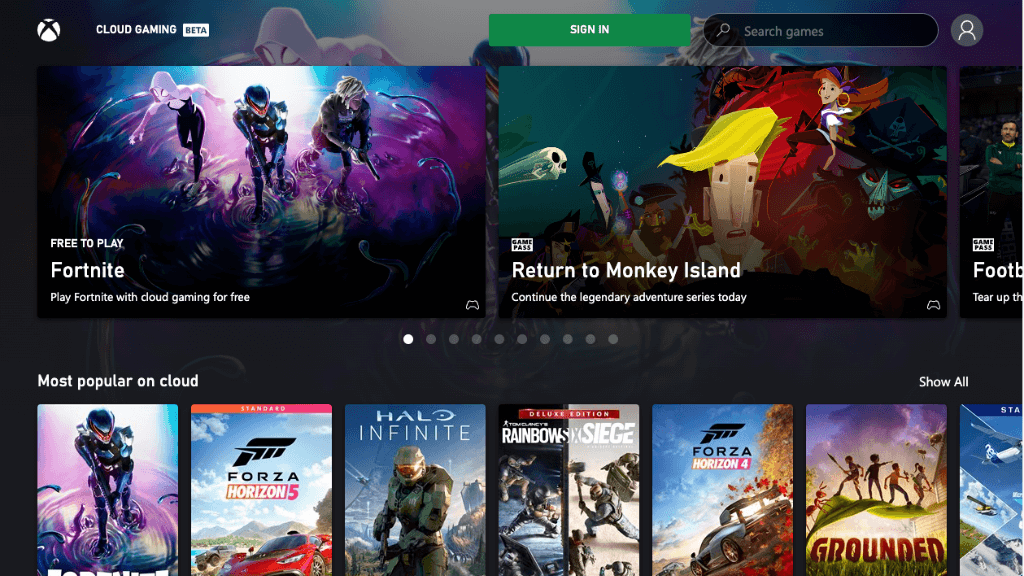
如果您當前的設置沒有產生功能性或可接受的遠程播放體驗,您可以考慮使用 Xbox 雲遊戲服務。 此付費訂閱服務在某些地區可用,在這些地區,Microsoft 數據中心的 Xbox 會流式傳輸到您的移動或 Windows 設備,而不是您自己的 Xbox。 如果您已經是 Xbox Game Pass Ultimate 訂閱者,並且您住在其中一個服務區域內,則您已經可以訪問該服務。
此服務無需設置。 安裝應用程序,登錄到您的 Xbox 帳戶,然後啟動雲遊戲。 您甚至不必擁有 Xbox,您將受益於最新最好的 Xbox Series X 技術。
